|
サイズ: 2849
コメント:
|
サイズ: 2893
コメント:
|
| 削除された箇所はこのように表示されます。 | 追加された箇所はこのように表示されます。 |
| 行 4: | 行 4: |
| 行 5: | 行 6: |
| 選択オブジェクトを前面のレイヤーに移動 選択オブジェクトを背面のレイヤーに移動 |
* 選択オブジェクトを前面のレイヤーに移動 * 選択オブジェクトを背面のレイヤーに移動 |
| 行 8: | 行 9: |
| 行 11: | 行 13: |
| 1) 移動したい部品を選択し、 2) メニューより機能を選択する |
1. 移動したい部品を選択し、 1. メニューより機能を選択する |
| 行 17: | 行 19: |
前面のレイヤーに移動 |
---- === 前面のレイヤーに移動 === |
| 行 21: | 行 23: |
| 選択した部品の属しているレイヤーより1つ前面にあるレイヤーに、選択した部品が移動されます。 | |
| 行 23: | 行 24: |
| 選択した部品のレイヤーより前面にレイヤーがなければ、なにも起こりません。 前面のレイヤーが非表示であっても移動は行われます。移動すると見えなくなります。 前面のレイヤーが編集不可であっても移動は行われます。移動すると編集不可になります。 |
* 選択した部品の属しているレイヤーより1つ前面にあるレイヤーに、選択した部品が移動されます。 * 選択した部品のレイヤーより前面にレイヤーがなければ、なにも起こりません。 * 前面のレイヤーが非表示であっても移動は行われます。移動すると見えなくなります。 * 前面のレイヤーが編集不可であっても移動は行われます。移動すると編集不可になります。 |
| 行 30: | 行 32: |
| 例 3つの丸が前面のレイヤーに、3つの四角が背面のレイヤーにあるときに、オレンジの四角を選んで「選択オブジェクトを前面のレイヤーに移動」を行うと、このようになります。 | 例 . 3つの丸が前面のレイヤーに、3つの四角が背面のレイヤーにあるときに、オレンジの四角を選んで「選択オブジェクトを前面のレイヤーに移動」を行うと、このようになります。 |
| 行 32: | 行 35: |
| . {{attachment:layer64.png}} | |
| 行 37: | 行 40: |
背面のレイヤーに移動 |
---- === 背面のレイヤーに移動 === |
| 行 45: | 行 48: |
| 例 3つの丸が前面のレイヤーに、3つの四角が背面のレイヤーにあるときに、水色の丸を選んで「背面のレイヤーに移動」を行うと、このようになります。 | 例 . 3つの丸が前面のレイヤーに、3つの四角が背面のレイヤーにあるときに、水色の丸を選んで「背面のレイヤーに移動」を行うと、このようになります。 |
| 行 47: | 行 51: |
| . {{attachment:layer65.png}} | |
| 行 51: | 行 55: |
| . {{attachment:layer64.png}} . {{attachment:layer65.png}} |
レイヤー間の移動
部品を他のレイヤーに移す機能です。
レイヤーメニューの
- 選択オブジェクトを前面のレイヤーに移動
- 選択オブジェクトを背面のレイヤーに移動
2つです。
レイヤーウインドウやボタンにはありません。メニューから選択するかショートカットで指示します。
使い方は
- 移動したい部品を選択し、
- メニューより機能を選択する
です。
一度に複数の部品を選択して行ってもかまいません。
前面のレイヤーに移動
移したい部品を選択し、メニューより「選択オブジェクトを前面のレイヤーに移動」を選ぶことで行います。
- 選択した部品の属しているレイヤーより1つ前面にあるレイヤーに、選択した部品が移動されます。
- 選択した部品のレイヤーより前面にレイヤーがなければ、なにも起こりません。
- 前面のレイヤーが非表示であっても移動は行われます。移動すると見えなくなります。
- 前面のレイヤーが編集不可であっても移動は行われます。移動すると編集不可になります。
部品の重なりは、移動後のレイヤーの中での最前面になります。 複数の部品を選択したとき、選択した部品間の前後関係は変わりません。
例
- 3つの丸が前面のレイヤーに、3つの四角が背面のレイヤーにあるときに、オレンジの四角を選んで「選択オブジェクトを前面のレイヤーに移動」を行うと、このようになります。
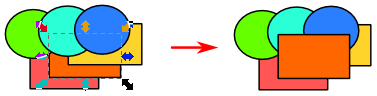
複数のレイヤーの部品を選択したときは、選択した部品の中で一番上にある部品のレイヤーの1つ上のレイヤーに、選択した部品すべてが移動されます。 分りにくいのでレイヤー別に処理しましょう。
背面のレイヤーに移動
前面のレイヤーに移動する場合と同様です。
部品の重なりは、移動後のレイヤーの中での最前面になります。 複数の部品を選択したとき、選択した部品間の前後関係は変わりません。
例
- 3つの丸が前面のレイヤーに、3つの四角が背面のレイヤーにあるときに、水色の丸を選んで「背面のレイヤーに移動」を行うと、このようになります。
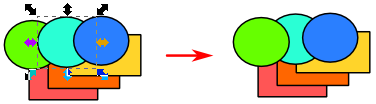
複数のレイヤーの部品を選択したときは、選択した部品の中で一番上にある部品のレイヤーの1つ下のレイヤーに、選択した部品すべてが移動されます。 分りにくいのでレイヤー別に処理しましょう。
